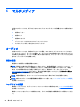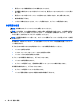User Guide (Windows Embedded)
デジタル ペン(別売)の使用
ペンに電池を挿入するには、以下の操作を行います。
1. 軸を回してペンを分解します。
2. 古い電池を取り出します(取り出した電池は、お住まいの地域の地方自治体の条例や規則に従っ
て、適切な方法で処分してください)。
3. 新しい電池を挿入します。
4. 軸をしっかり締めてペンを元のように組み立てます。
5. ペンが自動的に調整されるまで、2 秒間待ちます。
注記:2 秒間待たずにペン先を押してしまうとこの調整作業全体が無効になるため、もう一度再
調整を行う必要があります。
これでお使いのタブレットでデジタル ペンを使用できます。画面にペン先を軽く触れさせるだけで、
文字を書いたり、画面上の項目を選択したりできます。
右クリック操作を実行するには、画面上の項目を選択するときに、ペンの側面にあるボタンを押しま
す。
このデジタル ペンは圧力感知機能を備えているため、画面上でペンを強めに押すとより太い線を描く
ことができます。圧力感知機能は、一部のアプリケーションやプログラムによってはサポートされて
いない場合があります。
ペンの感度などのペンの設定を変更するには、以下の操作を行います。
1. タッチ スクリーンの右端からスワイプして、チャームを表示します。
2. [設定]→[コントロール パネル]の順にタップします。
3. [ペンとタッチ]をタップし、画面の説明に沿って操作します。
注記:規定情報および安全情報については、お使いのタブレットの『規定、安全、および環境に関す
るご注意』を参照してください。[スタート]画面で、[Hewlett-Packard]アプリケーションを選択し、
[HP ドキュメント]を選択します。
24
第 4 章 タッチ ジェスチャを使用した
操作